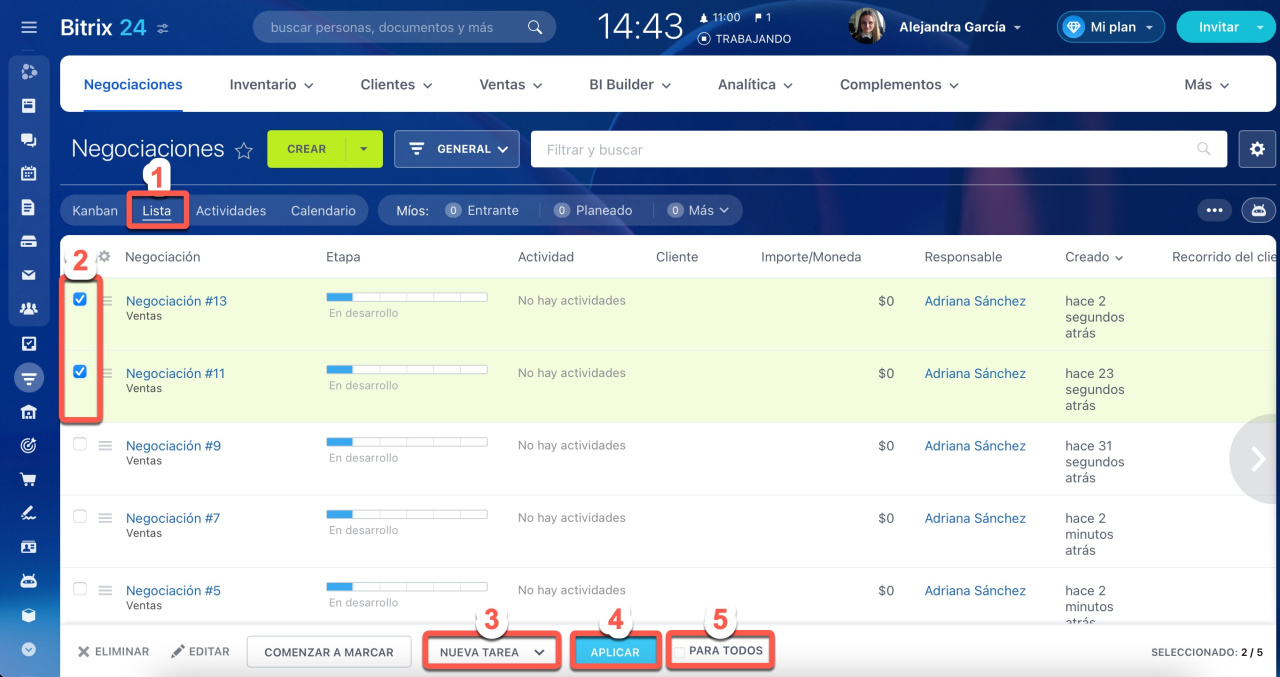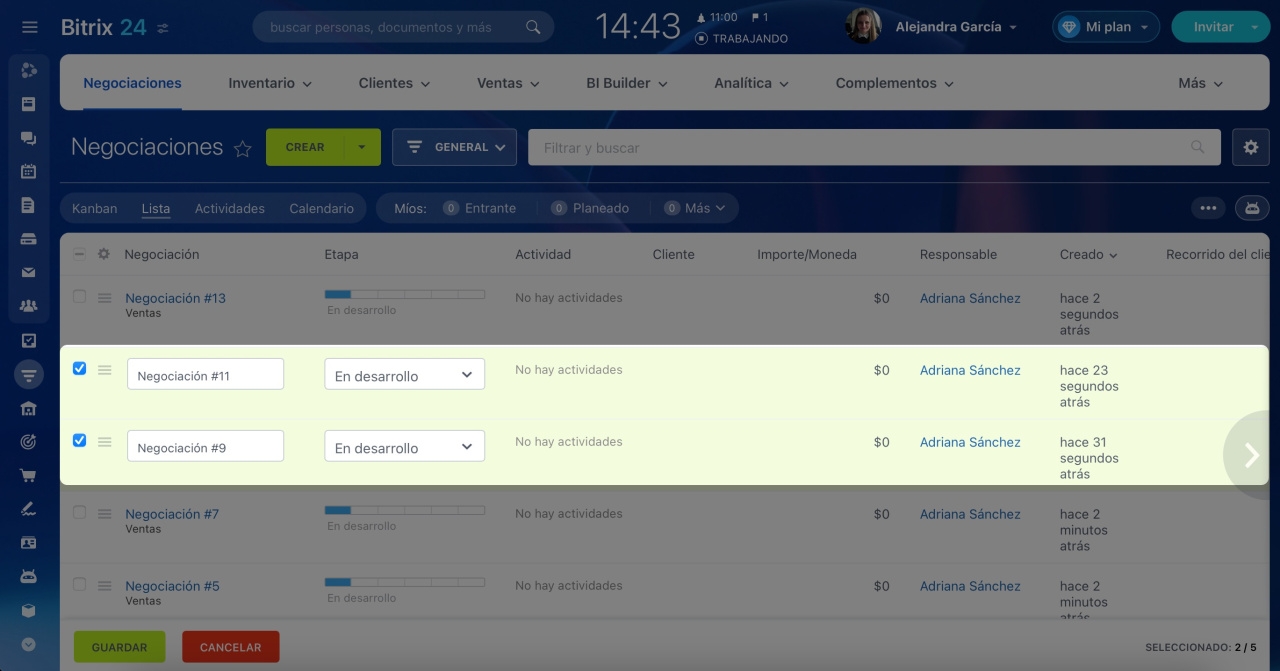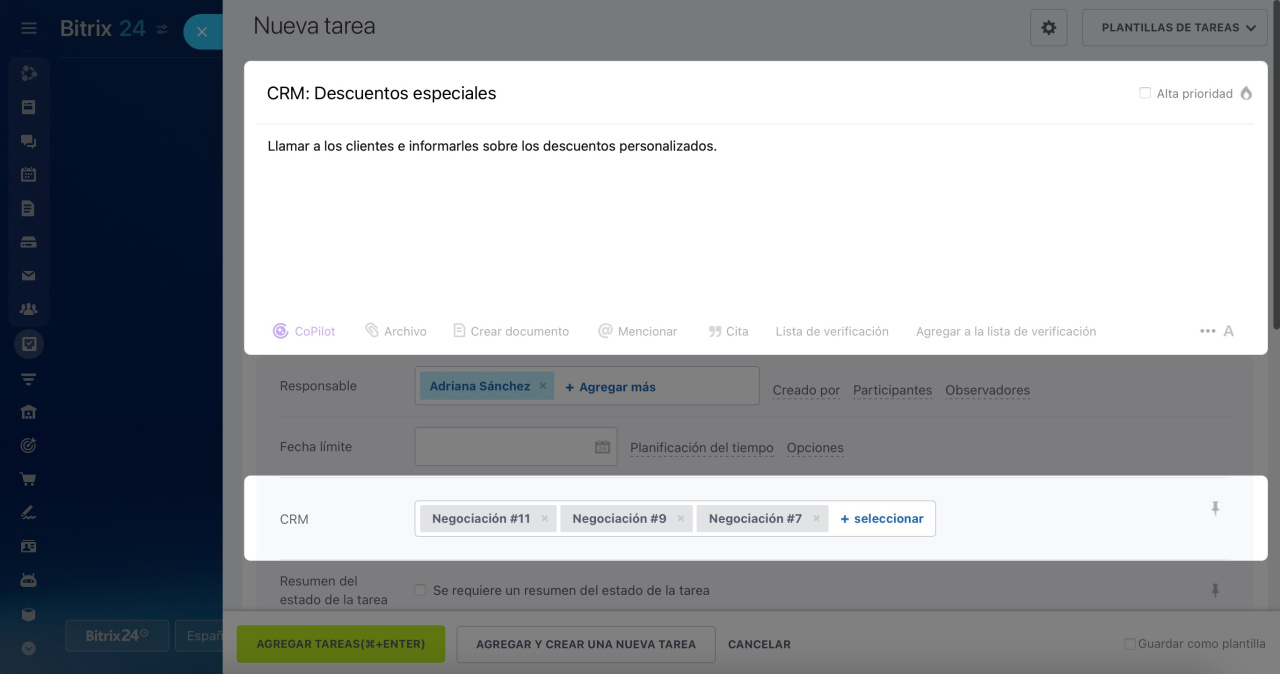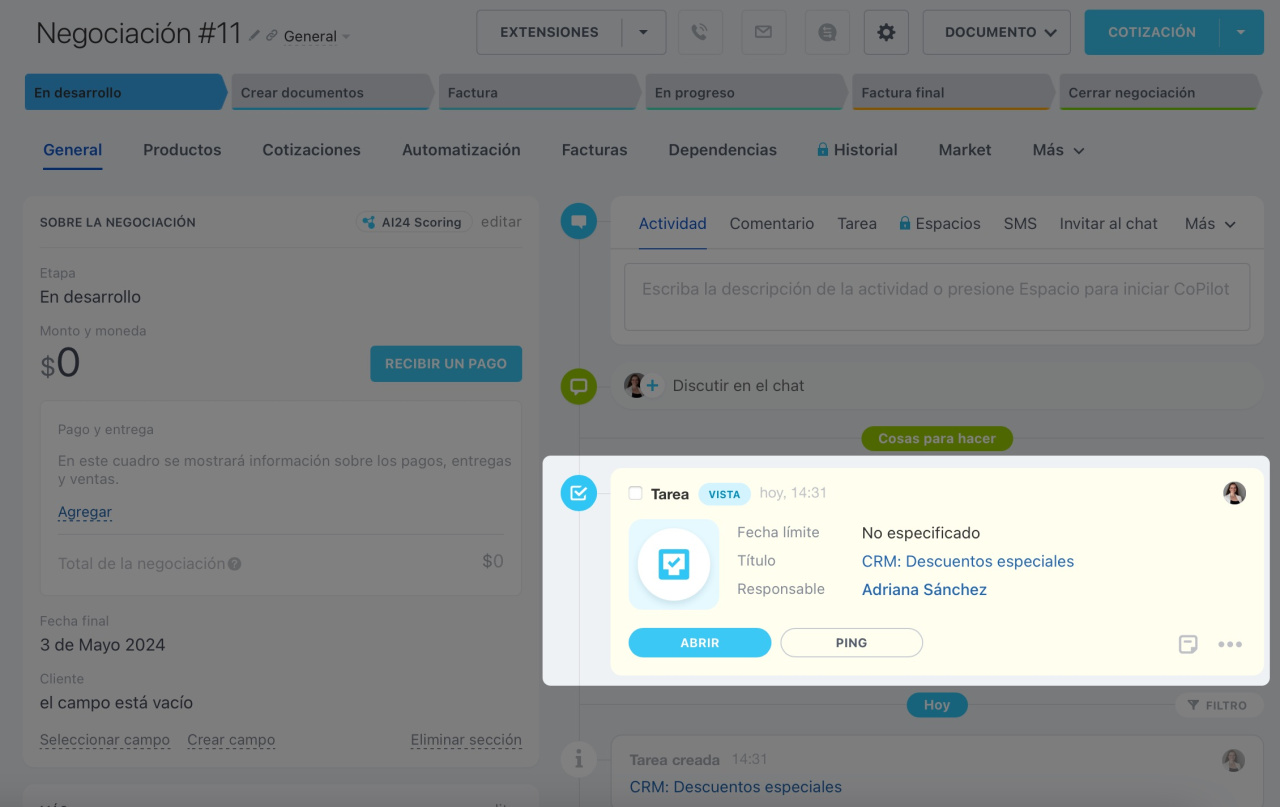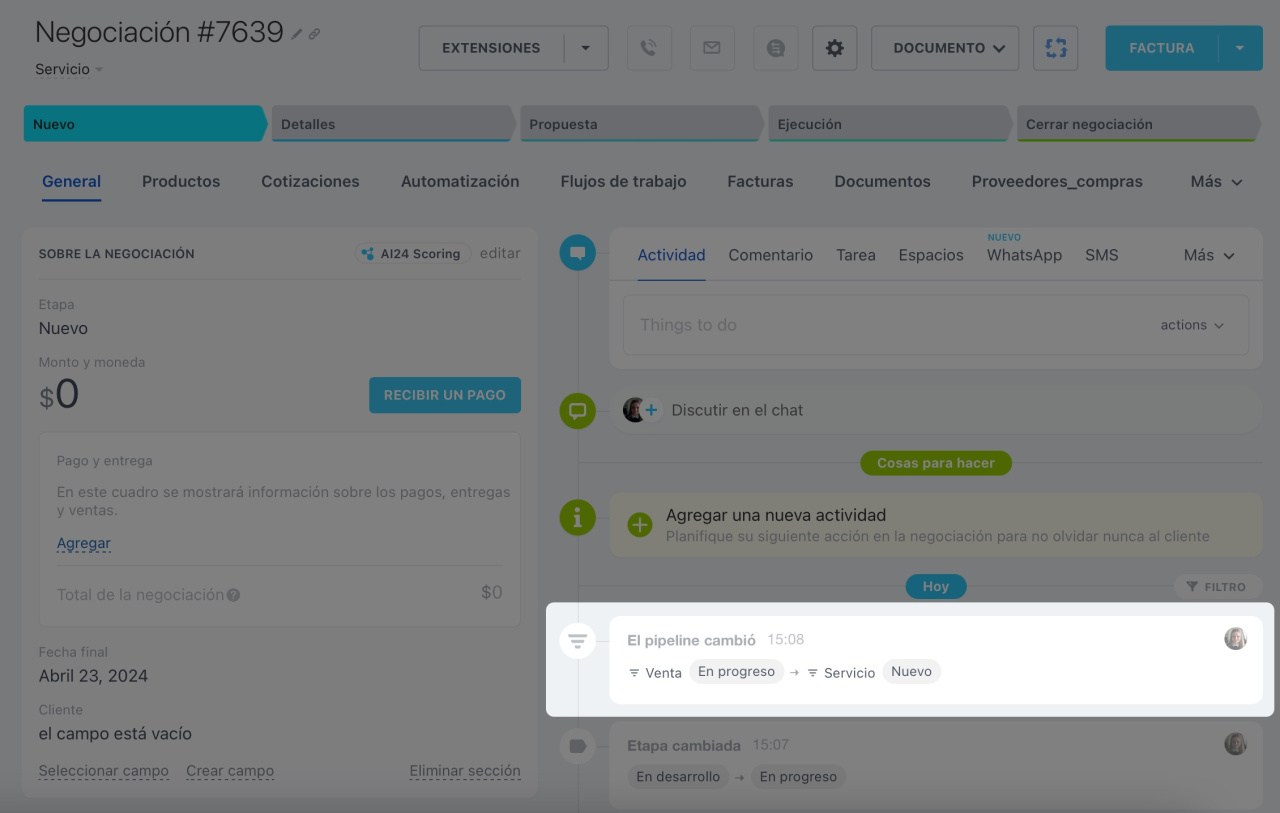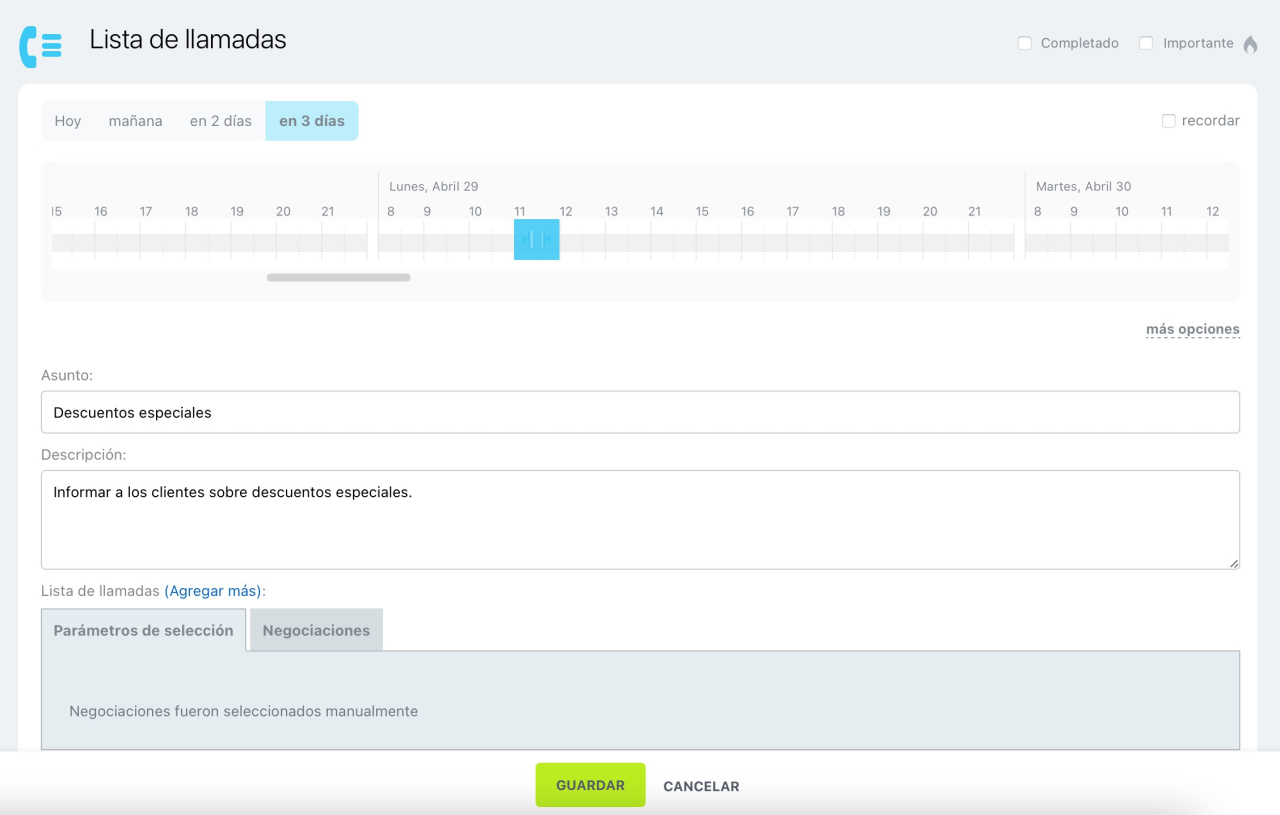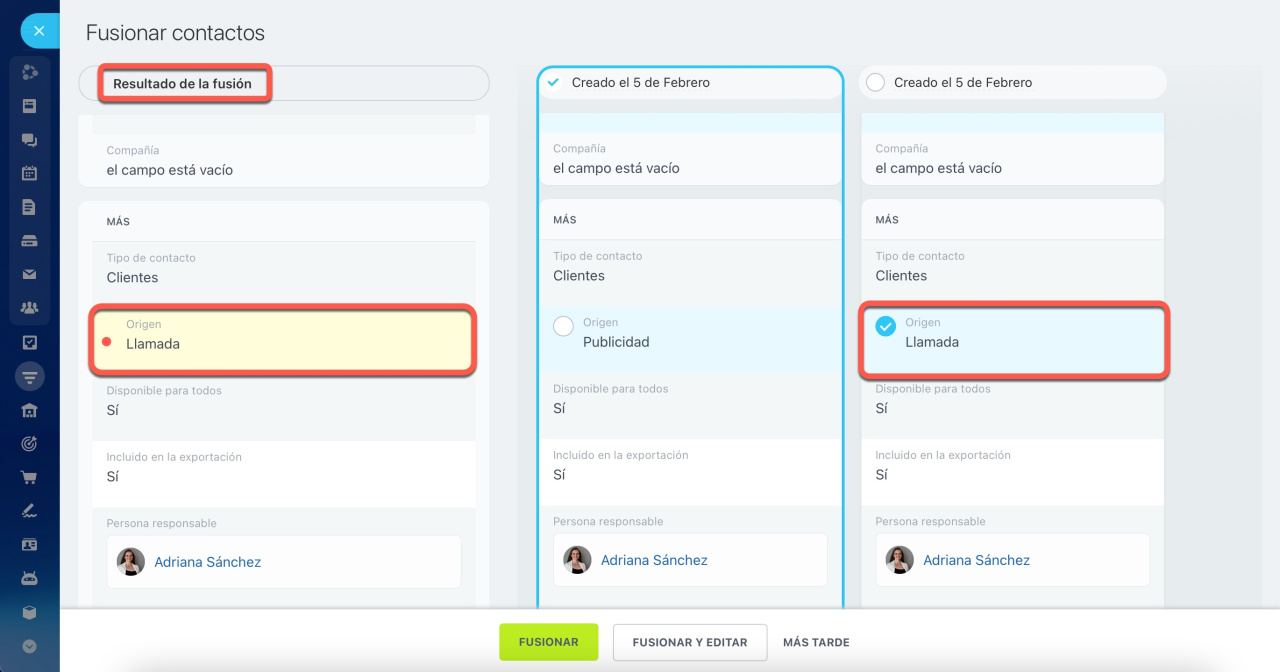Utiliza las acciones grupales en CRM para editar varios elementos simultáneamente. Puedes convertir varios prospectos en negociaciones, cambiar la persona responsable de varias compañías, eliminar varios contactos y mucho más.
Para realizar una acción grupal, sigue los siguientes pasos:
- Habilita la vista de Lista.
- Marca los elementos requeridos.
- Elige una acción.
- Para aplicar la acción a todos los elementos de la lista, incluso en otras páginas, activa la opción Para todos.
- Haz clic en Aplicar.
Tipos de acciones grupales
Eliminar. Los elementos eliminados no se incluyen en los informes analíticos. Por lo tanto, elimina elementos solo si los has creado por error. Los elementos eliminados permanecerán en la papelera de reciclaje durante 30 días.
Papelera de reciclaje de CRM
Editar. Esta opción permite editar varios elementos a la vez.
Crear campaña. Puedes enviar una campaña por correo electrónico, SMS, llamada de audio o transmisión de voz. Configúrala en la sección de prospectos, contactos o compañías. Con acciones grupales, puedes enviar un boletín a hasta 5000 destinatarios.
Campañas de marketing
Agregar al segmento. Esta opción permite agregar prospectos, contactos o compañías a un segmentoUn segmento es un grupo de clientes unidos por características comunes: edad, lugar de resistencia, productos adquiridos, etc. nuevo o existente. En Bitrix24, los segmentos se utilizan para enviar campañas de marketing.
Crear un segmento de clientes
Nueva tarea. Se creará una tarea, y el campo CRM contendrá enlaces a los elementos seleccionados.
Crear tareas
La tarea creada se agregará al timeline de cada elemento como una actividad nueva.
Agregar actividades en CRM
Establecer estado (prospectos) / fijar fase (negociaciones). Esta opción permite cambiar la etapa de los elementos seleccionados.
Estados y listas desplegables
Mover al pipeline. Esta opción permite cambiar el pipelineUn pipeline de negociaciones, o un embudo de ventas es un conjunto de etapas en la vista Kanban que ayuda a gestionar las negociaciones. de varias negociaciones al mismo tiempo.
Pipelines de negociaciones
Asignar persona responsable. Esta opción permite cambiar persona responsable de los elementos seleccionados. Además, resulta útil para resolver los inconvenientes con el acceso después de los cambios en la estructura de la compañía.
Problemas de acceso tras cambios en la estructura de la empresa
Generar. Esta opción permite convertir los prospectos seleccionados en otros elementos de CRM: negociaciones, contactos y compañías.
Crear entidades de CRM a partir de otros elementos
Crear lista de llamadas. Esta opción permite programar una lista de llamadas a los elementos seleccionados.
Marcador automático en CRM
Hacer público. Esta opción permite cambiar el valor del campo Disponible para todos que afecta al nivel de acceso al elemento.
Permisos de acceso en CRM
Actualizar datos del reporte. Esta opción permite volver a guardar los elementos seleccionados y actualizar sus datos en los reportes de CRM. Esto resulta útil si tus reportes muestran cantidades o monedas incorrectas. Puedes actualizar datos en prospectos y negociaciones.
Incluir en la exportación. Esta opción permite exportar los contactos seleccionados.
Exportar datos de CRM
Fusionar / unir. Esta opción permite fusionar varios elementos en uno. Si no hay información contradictoria en las fichas de CRM, los elementos se combinarán automáticamente. Si el mismo campo está lleno de datos diferentes, selecciona qué valor guardar.
Fusionar conatctos o compañías
Unir prospectos o negociaciones
Agregar a excepciones. Esta opción permite agregar las direcciones de correo electrónico o los números de teléfono de los elementos seleccionados a las excepciones de CRM. Como resultado, CRM ya no creará elementos nuevos basados en dichos datos.
Lista de excepciones
Agregar observadores (Add observers). Utiliza esta acción para agregar observadores a varios elementos de CRM al mismo tiempo.
Observadores en CRM
Reiniciar las reglas de automatización. Utiliza esta acción para volver a activar las reglas de automatización en varios elementos. Las reglas de automatización se ejecutarán solo en las etapas en las que actualmente se encuentran los elementos.
Reglas de automatización en CRM
En los procesos inteligentes, las acciones disponibles dependen de los datos de origen. Por ejemplo, la capacidad de mover elementos a otro embudo está disponible si el proceso cuenta con varios embudos.
Resumen
- Utiliza las acciones grupales en CRM para editar varios elementos simultáneamente. Puedes convertir varios prospectos en negociaciones, cambiar la persona responsable de varias compañías, eliminar varios contactos y mucho más
- Para utilizar las acciones grupales, habilita la vista de Lista.